Kuidas luua oma digitaalse elu jaoks jagatud perekonna raamatukogu
Mida teada
- Apple Family Sharing: logige sisse iCloud > Seadista perekond > järgige kutsete saatmiseks juhiseid. Kontot haldab üks täiskasvanu.
- Netflixi pereprofiilid: valige oma avatar > Profiilide haldamine. Siit saate luua uusi profiile ja isegi Külaline profiilid.
- Amazoni perekonna raamatukogu: minge saidile Hallake oma sisu ja seadmeid > Seaded > Majapidamiste ja perekonna raamatukogu > kutsuda või lisada liikmeid.
Selles artiklis selgitatakse, kuidas lisada inimesi Apple'i, Netflixi, Amazoni, Google Play ja Steami jagatud perekonna teekidesse. Sisaldab ka: mis juhtub, kui liikmed lahkuvad.
01
05
Apple'i jagatud perekonna raamatukogud
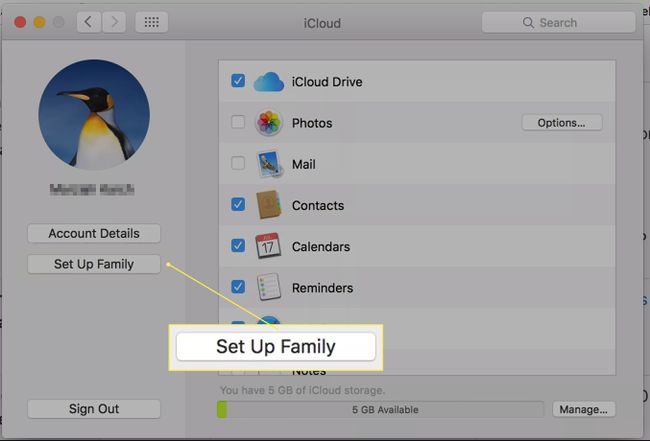
Apple võimaldab teil perekonna jagamise seadistada iCloud. Kui kasutate Maci, iPhone'i või iPadi, saate seda teha seadistage iTunesis perekonto ja jagada sisu pereliikmetega.
Eeltingimused:
Perekonto haldamiseks peate määrama ühe täiskasvanu, kellel on kinnitatud krediitkaart ja Apple ID.
Saate korraga kuuluda ainult ühte peregruppi.
Maci töölaualt:
- Minema Süsteemi eelistused.
- Valige iCloud.
- Logige sisse oma Apple kasutajatunnus.
- Valige Seadista perekond.
Seejärel saate juhiseid järgida ja teistele pereliikmetele kutseid saata. Iga inimene vajab oma Apple ID-d. Kui olete peregrupi loonud, saate seda kasutada suurema osa sisust teistes Apple'i rakendustes jagamiseks. Sel viisil saate jagada enamikku Apple'ist ostetud või perekonna loodud sisu, nii et raamatuid iBooksist, filme, muusikat ja telesaateid iTunesist jne. Apple võimaldab teil isegi oma asukohta peregruppide kaudu jagada. Jagamine toimib veidi teisiti iPhotoga, kus saate jagada üksikuid albumeid suuremate sõprade ja pereliikmetega, kuid te ei saa jagada täielikku juurdepääsu kogu oma teegile.
Perekonnast lahkumine
Täiskasvanu, kellele konto kuulub, jätab sisu alles siis, kui pereliikmed lahkuvad kas lahutuse ja lahuselu tõttu või kasvades üles ja luues oma perekontod.
02
05
Pereprofiilid teie Netflixi kontol
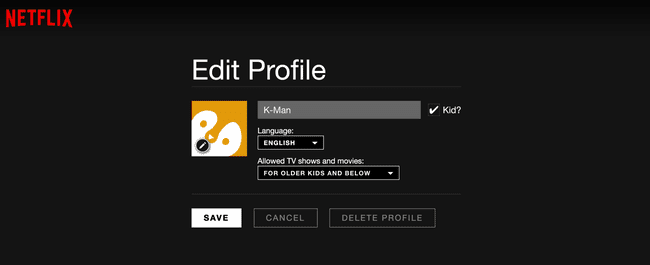
Ekraanipilt
Netflix haldab jagamist, lubades teil luua vaatamisprofiile. See on suurepärane samm mitmel põhjusel. Esiteks saate piirata oma lapsi lastele mõeldud sisuga ja teiseks seetõttu, et Netflixi soovitusmootor suudab soovitusi paremini kohandada ainult teie jaoks. Vastasel juhul võivad teie soovitatud videod tunduda juhuslikud.
Kui te pole Netflixi profiile seadistanud, saate seda teha järgmiselt.
- Kui logite Netflixi sisse, peaksite paremas ülanurgas nägema oma nime ja avatari ikooni.
- Kui klõpsate oma avatari, saate valida Profiilide haldamine.
- Siit saate luua uusi profiile.
- Looge iga pereliikme jaoks üks ja andke neile erinevad avataripildid.
Saate määrata iga profiili puhul meedia vanusetaseme. Tase hõlmab kõiki küpsusastmeid, teismelisi ja alla selle, vanemad lapsed ja nooremad ning ainult väikesed lapsed. Kui märgite kõrval oleva ruudu Laps? näidatakse ainult 12-aastastele ja noorematele vaatajatele mõeldud filme ja telesaadet (vanematele ja vanematele lastele).
Kui olete profiilid seadistanud, näete profiilide valikut iga kord, kui Netflixi sisse logite.
Saate seadistada ka külalistele reserveeritud profiili, et nende filmivalikud ei segaks teie soovitatud videoid.
Perekonnast lahkumine
Netflixi sisu renditakse, mitte omatakse, seega pole digitaalse vara üleandmisest juttugi. Konto omanik saab lihtsalt oma Netflixi parooli muuta ja profiili kustutada. Ajalugu ja soovitatud videod kaovad koos kontoga.
03
05
Perekonna raamatukogud saidiga Amazon.com
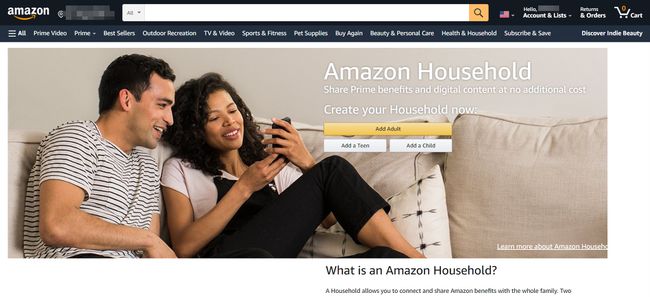
Amazon Household võimaldab kahel täiskasvanul ja kuni neljal lapsel jagada Amazonist ostetud digitaalset sisu, sealhulgas raamatuid, rakendusi, videoid, muusikat ja audioraamatuid. Lisaks saavad kaks täiskasvanut jagage samu Amazon Prime'i ostuhüvesid. Kõik kasutajad logivad sisse oma seadmetes eraldi kontode kaudu ja lapsed näevad ainult seda sisu, mida neil on õigus vaadata. Ekraaniaja pärast muretsevad vanemad saavad Amazoni vaba aja seadete kaudu määrata, millal lapsed mõnes Kindle'i seadmes sisu näevad.
Amazoni majapidamise loomiseks tehke järgmist.
- Logige sisse oma Amazoni kontole.
- Kerige Amazoni ekraani allossa ja valige Hallake oma sisu ja seadmeid.
- Valige Eelistused sakk.
- Valige jaotises Leibkonnad ja perekonna kogu üks Kutsu täiskasvanu või Lisage laps vastavalt vajadusele. Lisamiseks peavad kohal olema täiskasvanud ja nende parool on nõutav.
Iga laps saab avatari, et saaksite hõlpsasti aru saada, milline sisu tema perekonna kogus on.
Kui olete kogu seadistanud, saate kasutada vahekaarti Teie sisu, et lisada üksused iga lapse perekonna kogusse. (Täiskasvanud näevad vaikimisi kogu jagatud sisu.) Saate üksusi lisada ükshaaval, kuid see on vähem tõhus. Kasutage vasakpoolset märkeruutu, et valida mitu üksust ja lisada need hulgi lapse kogusse.
Vahekaardil Teie seadmed saate hallata mis tahes telefonide, tahvelarvutite, Tulepulgadvõi muud seadmed, mis käitavad Kindle'i rakendust.
Perekonnast lahkumine
Kaks täiskasvanud omanikku võivad igal ajal lahkuda. Igaüks neist omandab oma profiili kaudu ostetud sisu.
04
05
Google Play pereteegid
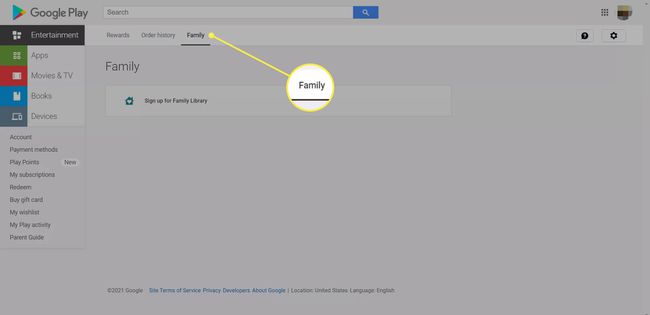
Google Play võimaldab teil luua perekonna kogu, et jagada selle kaudu ostetud raamatuid, filme ja muusikat Google Play pood kuni kuue peregrupi liikmega. Igal kasutajal peab olema oma Gmaili konto, seega sobib see valik ainult 13-aastastele ja vanematele kasutajatele.
- Logi sisse Google Play teie töölaualt.
- Minema Konto.
- Valige Perekond.
- Valige Registreeruge perekonna kogusse link ja järgige pereliikmete kutsumiseks juhiseid.
Kuna Google'i peregrupid on vähemalt teismelised, saate valida, kas lisada kõik ostud vaikimisi kogusse või lisada need ükshaaval.
Saate juhtida juurdepääsu üksikute Android-seadmete sisule, luues lapseprofiilid ja lisades sisule vanemliku järelevalve, mitte haldades seda tsentraalselt Google Play Perekonna raamatukogu.
Perekonna raamatukogust lahkumine
Perekonna kogu loonud isik säilitab kogu sisu ja haldab liikmesust. Ta võib liikmeid igal ajal eemaldada. Eemaldatud liikmed kaotavad seejärel juurdepääsu mis tahes jagatud sisule.
05
05
Perekontod Steamis
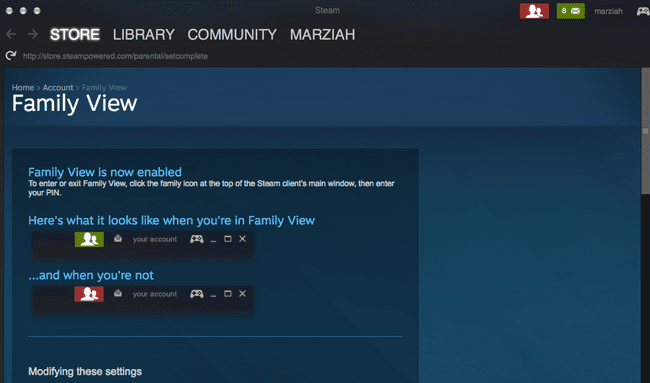
Ekraanipilt
Saate jagada Steam sisu kuni viie kasutajaga (kuni 10 arvutist) Steamis. Mitte kogu sisu ei ole jagamiseks sobilik. Saate luua ka piiratud perevaate, et kuvada ainult need mängud, mida soovite lastega jagada.
Steami perekontode seadistamiseks tehke järgmist.
- Logige sisse oma Steam klient
- Veenduge, et teil on Steami valvur peal.
- Minema Konto üksikasjad.
- Kerige alla kuni Pere seaded.
Teid juhendatakse PIN-koodi ja profiilide seadistamise protsessis. Kui olete oma pere seadistanud, peate iga Steami kliendi eraldi volitama. Saate oma PIN-koodi abil Family View sisse või välja lülitada.
Perekontolt lahkumine
Enamasti peaks Steam Family Libraries seadistama üks täiskasvanu ja mängijad peaksid olema lapsed. Sisu kuulub kontohaldurile ja see kaob, kui liikmed lahkuvad.
